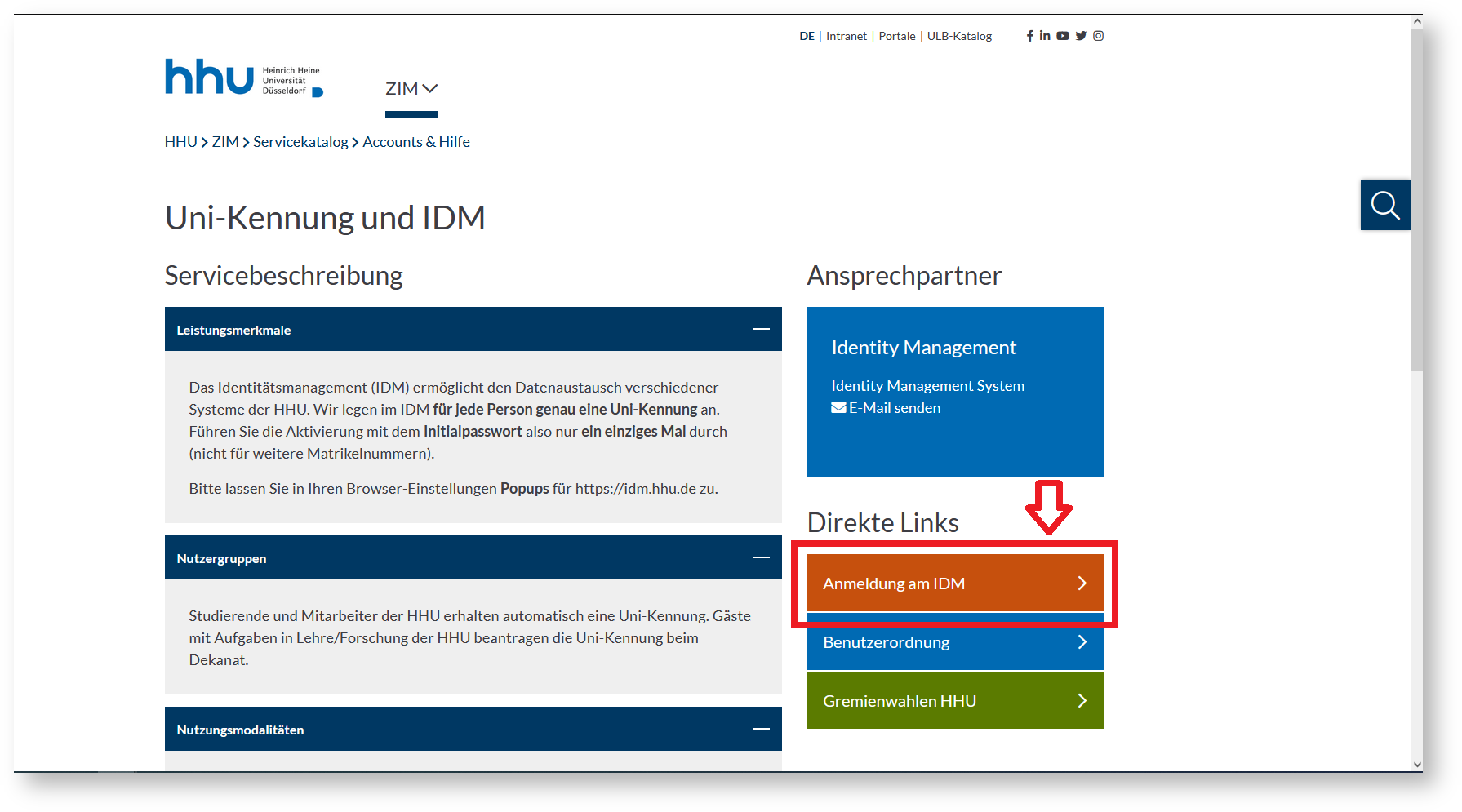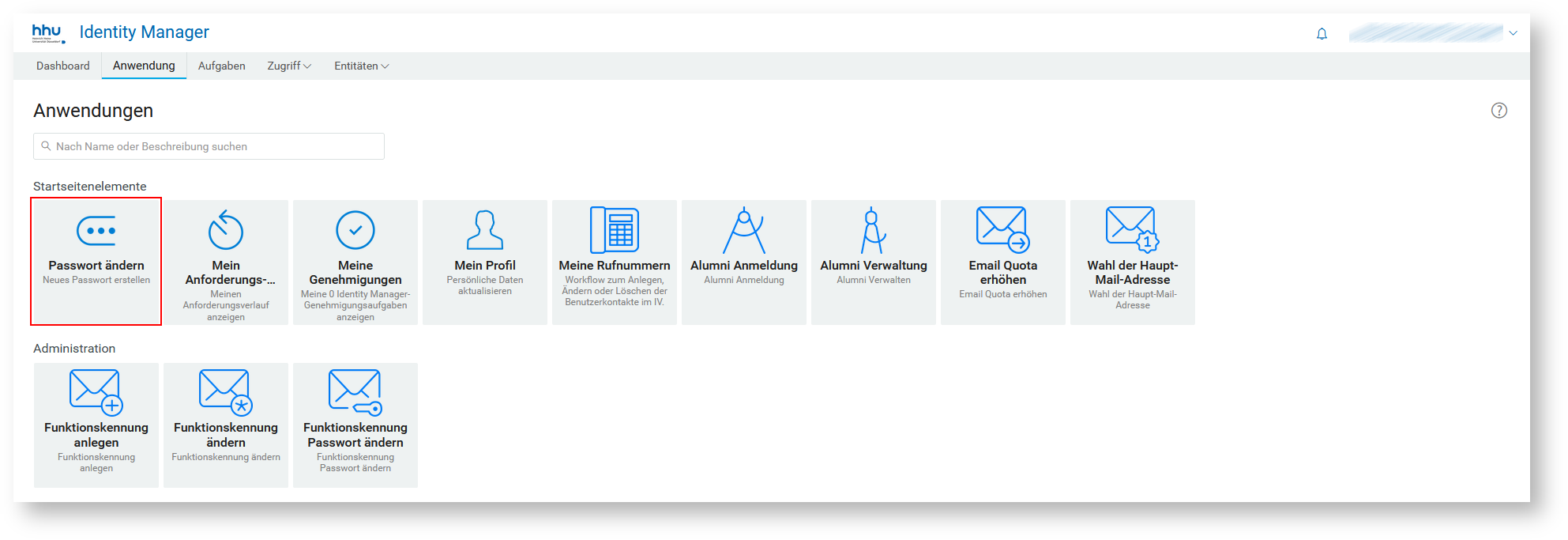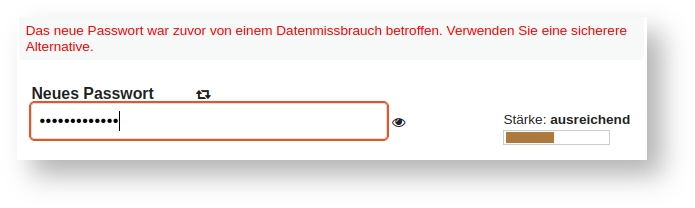Bitte beachten! / Please notice!
Das zur HHU-Kennung gehörende Passwort darf niemals bei anderen Plattformen wie etwa privaten E-Mail-Diensten, dem Onlinebanking oder beim Einkauf über das Internet verwendet werden. Dies verlangt die IT-Benutzungsordnung der HHU.
The password belonging to the HHU identifier may never be used on other platforms such as private e-mail services, online banking or when making purchases via the Internet. This is required by HHU's IT usage regulations.
Schritt 1:
Melden Sie sich mit Ihrem alten Passwort und Benutzernamen an und folgen Sie den Anweisungen auf der Seite:
Entweder: Folgen Sie diesem Direkt-Link: https://idm.hhu.de/sspr/private/changepassword
Oder: Gehen Sie auf https://idm.hhu.de → "Anmeldung am IDM":
Step 1:
Log in with your old password and username and follow the instructions on the page:
Either: Follow this direct link: https://idm.hhu.de/sspr/private/changepassword
Or: Go to https://idm.hhu.de → "Anmeldung am IDM":
Schritt 2:
Klicken Sie dann auf den Menüpunkt "Passwort ändern":
Step 2:
Click on the menu item "Passwort ändern":
Schritt 3:
Geben Sie zunächst Ihr aktuelles Passwort ein und klicken Sie anschließend auf "Weiter":
Step 3:
First enter your current password and then click "Weiter":
Schritt 4:
Sie können nun Ihr neues Passwort eintragen. Bitte wiederholen Sie dieses in der zweiten Zeile bei Passwort bestätigen. Mit einem Klick auf Passwort ändern wird das neue Passwort aktiv.
Weitere Tipps und Hinweise zur Wahl eines sicheren Passworts zu Ihrer Uni-Kennung.
Step 4:
You can now enter your new password. Please repeat this in the second line at confirm password. With a click on change password the new password becomes active.
More tips and advice on choosing a secure password to your university username.
Schritt 5:
Prüfung des neuen Passwortes gegen eine Datenleck-Liste
Falls Ihr Passwort in einer Datenbank von veröffentlichten Passwörtern enthalten ist, wird es an dieser Stelle abgelehnt. Wählen Sie dann ein längeres oder komplexeres Passwort!
Dies bedeutet nicht, dass die Kombination aus E-Mailadresse und Passwort bekannt geworden ist, sondern in der Regel, dass bereits ein anderes Konto mit genau diesem Passwort gesichert wurde und die HHU als Sicherheitsmaßnahme entschieden hat, dass bereits bekannte Passwörter nicht genutzt werden dürfen.
Step 5:
Checking the new password against a data leak list.
If your password is included in a database of published passwords, it will be rejected at this point. Then choose a longer or more complex password!
This does not mean that the combination of email address and password has become known, but usually that another account has already been secured with exactly this password and HHU has decided as a security measure that already known passwords may not be used.